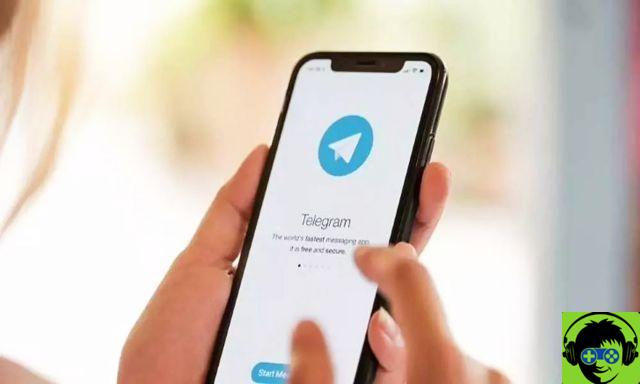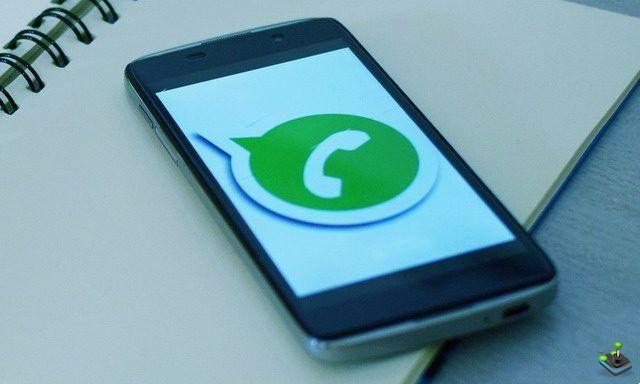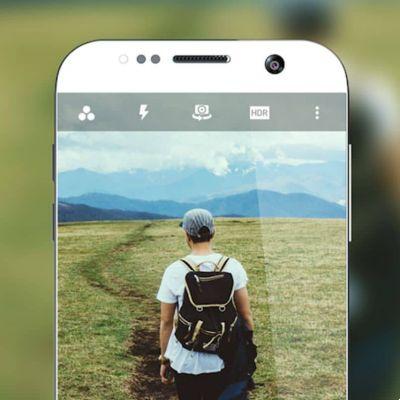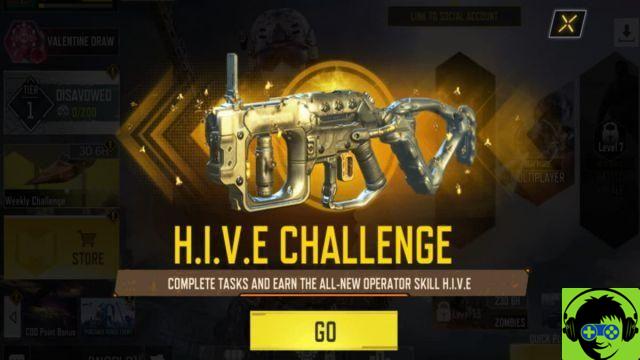Actualmente, la app Substratum destaca por ofrecernos muchas alternativas para personalizar nuestro móvil, sobre todo si disponemos de una ROM personalizada. Sin embargo, en este nuevo post te enseñaremos lo que debes hacer para instalar temas de Substratum en móviles Android 8 Oreo sin ser root.
Otro detalle importante antes de empezar es que estos pasos no funcionan con todos los modelos de móviles, sin embargo te recomendamos que pruebes a ver si tienes suerte y tu dispositivo es compatible.
Pasos para instalar temas de Substratum en teléfonos Android 8 Oreo sin ser root
En esta primera sección te mostraremos todos los pasos que debes seguir para instalar temas de Substratum en móviles Android 8 Oreo sin ser root. El proceso puede resultar un poco tedioso al principio, por lo que te recomendamos que sigas todos los pasos al pie de la letra para que puedas completar todo de forma rápida y sencilla.
- Para comenzar, debe actualizar Google Play Store a su última versión, luego descargar dos aplicaciones: Substratum y Andromeda. Este último nos da todos los permisos que necesitaremos para instalar temas sin necesidad de ser usuario root, pero la única mala noticia es que hay que pagar para descargar una aplicación de este tipo.
- Después de comprar la aplicación Andromeda en Google Play Store, debe probarla para asegurarse de que funciona. También te recordamos que puedes devolver la app sin tener que pagar el coste, siempre que no pasen más de dos horas desde la descarga. En otras palabras, si lo haces, te devolverán el dinero que pagaste para descargar la aplicación.

- Ahora necesita descargar la versión para PC de estas aplicaciones de Internet.
- Entonces, para las versiones de Windows, debe descomprimir el archivo ZIP y conectar su teléfono inteligente a su PC mediante un cable USB. Además, te recordamos que debes tener Aplicación de Andrómeda abierta en tu móvil y luego puedes ejecutar el archivo ejecutable que estaba en la carpeta comprimida.
- Por el contrario, si tiene una Mac, debe montar el archivo DMG como una sola unidad, luego conectar el móvil a la PC y luego debe ejecutar la aplicación. En este caso, debe buscar la imagen con el Explorador de archivos.
- Si prefieres usar Linux, debes descomprimir la carpeta, conectar el teléfono Android a la computadora, recordando tener la aplicación abierta primero. Finalmente, abre una terminal y ejecuta el siguiente comando «./start_andromeda.sh» en el directorio donde abriste el archivo ZIP.
- ¿Cómo sabemos cuándo podemos acceder a Substratum? Bueno, eso es muy simple, ya que verá que la aplicación Andromeda se vuelve verde, lo que nos otorga acceso a la aplicación Substratum.
- Finalmente, todo lo que queda es descargar y instala tantos temas como quieras de Substratum para personalizar tu dispositivo Android 8 Oreo a tu gusto y sin necesidad de ser usuario root. De hecho, también es posible descargar estos temas desde algunos foros de Internet o desde Google+.
Guía para aprender a utilizar la aplicación Sustrato
Anteriormente en la sección anterior le mostramos lo que debe hacer para active la aplicación Substratum y luego instale sus temas sin tener que ser un usuario root. Sin embargo, lo bueno de esta aplicación viene cuando ya está instalada. Esto se debe a que puedes empezar a aplicar los temas que llegan a la tienda de aplicaciones.

Para ello basta con descargar los temas y luego podrás aplicarlos a tu gusto, lo que nos da mucha libertad a la hora de personalizar nuestro móvil.
En caso de que no lo supiera, el La aplicación Substratum funciona en capas.. Por esta razón, no necesitará aplicar completamente el tema si solo desea obtener algunos colores o botones para mejorar la navegación del menú. Sin embargo, te recomendamos que selecciones los niveles que deseas utilizar y luego presiones la opción «Compilar y activar».
Si te gustó la información contenida en este post, entonces recuerda compartirlo con todos tus amigos a través de las redes sociales, especialmente con aquellos que buscan darle un nuevo aspecto a la interfaz de los suyos. Dispositivos Android ¡nos vemos en la próxima publicación!





![Spotify lleva a la huerta a la Comisión Europea: investigará a Apple por abuso [Actualizado]](/images/posts/b47c39b118b52ca50ecdcbb8634bad04-0.jpg)